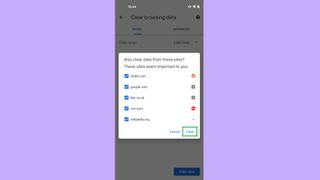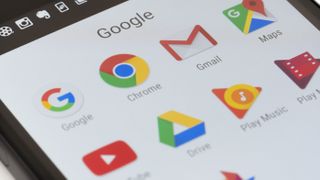Android önbelleğini nasıl temizleyeceğinizi bilmek, özellikle depolama alanınız yetersiz kalıyorsa yararlı bir beceri olabilir. Bazı durumlarda, önbelleğinizi temizlemek, yavaş çalışan bir telefonu hızlandırmaya bile yardımcı olabilir.
Önbelleğe alma, işletim sisteminin veya uygulamaların kendilerinin geçici dosyaları cihazınıza indirmesidir, böylece daha hızlı çalışma ve daha sonra yükleme süreleri için daha hızlı alınabilirler. Bir Android telefonda iki ana önbellek vardır, Chrome önbelleği ve uygulama önbelleği — okumaya devam edin, size her ikisini de nasıl temizleyeceğinizi göstereceğiz.
- Android'de uygulamalar nasıl silinir?
- iPhone'da önbellek nasıl temizlenir
- Firefox'ta önbellek nasıl temizlenir
Önbelleğe alınan dosyalar, belirli uygulamaları kullanma deneyimini kolaylaştırabilir, ancak aynı zamanda telefonunuzun veya tabletinizin önemsiz dosyalarda takılıp kalmasını istemezsiniz. Örneğin, Chrome hiç ziyaret etmediğiniz sitelerdeki dosyaları kaydedebilirken, uygulama önbelleği bir kez kullanıp sonra bıraktığınız uygulamalardaki dosyalarla yer kaplayabilir.
En çok kullanılan uygulamalarınız da önbellek dosyalarında gigabaytlar değerinde yer kaplayabilir, bu nedenle şimdi tekrar temizlemeye değer olabilir. Silme işlemi kalıcıdır, ancak her uygulamanın önbelleğini normal şekilde kullanarak yeniden oluşturabilirsiniz.
Android önbelleği nasıl temizlenir: Uygulama önbelleğini temizle
1. Ana ekranda öğesini aşağı sürükleyin , ardından Ayarlar'ı açmak için dişli simgesine dokunun .
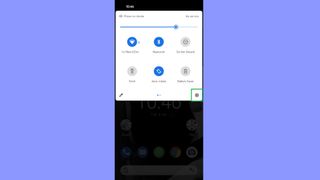
2. "Depolama"ya dokunun.
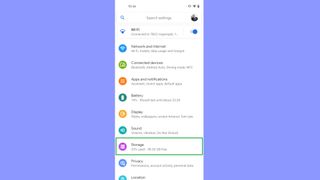
3. "Diğer uygulamalar"a dokunun.
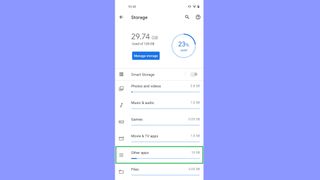
4. Yüklü tüm uygulamalarınızın bir listesini ve toplamda ne kadar depolama alanı kullandıklarını göreceksiniz. Önbelleğini temizlemek istediğiniz bir uygulamaya dokunun .
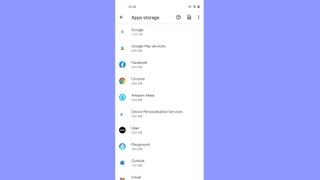
5. "Önbelleği temizle"ye dokunun. "Verileri temizle"ye dokunarak da uygulama önbelleğini temizleyebilirsiniz ancak bu, kullanıcı girişleri ve ayarlar gibi daha önemli verileri de silecektir, bu nedenle uygulamayı yeniymiş gibi kullanmaya başlamak istemiyorsanız bunu yapmayın.
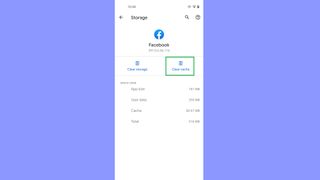
Android önbelleği nasıl temizlenir: Chrome önbelleğini temizle
1. Chrome'u açın ve üç nokta simgesine dokunun .
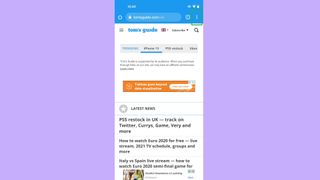
2. "Geçmiş"e dokunun.
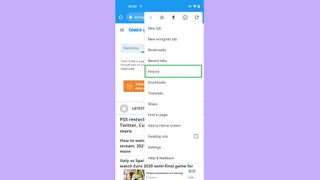
3. Geçmiş menüsünün üst kısmındaki "Tarama verilerini temizle..." seçeneğine dokunun.
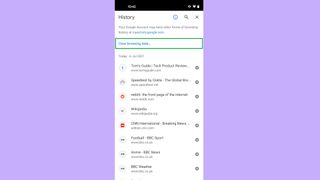
4. İsteğe bağlı olarak, açılır menüden bir zaman aralığı seçebilirsiniz , böylece yalnızca belirli bir süre içinde kazanılan önbelleğe alınmış dosyaları temizleyebilirsiniz. Her şeyi silmek istiyorsanız, "Tüm zamanlar"ı seçin.
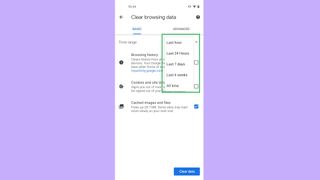
5. "Önbelleğe alınmış resimler ve dosyalar"ın işaretli olduğundan emin olun. Bunları da silmekten memnun değilseniz, "Tarama geçmişi" ve "Çerezler ve site verileri"nin işaretini kaldırın. “Verileri temizle” düğmesine dokunun.
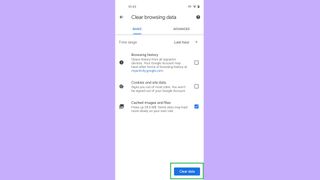
6. Belirli sitelerdeki verileri silmek istediğinizi onaylamanızı isteyen başka bir iletişim kutusu görünürse, "Temizle"ye dokunun.